
Office-dokument används ibland som juridiska dokument och kräver ofta en signatur. Eller, ibland kanske du vill lägga till en osynlig signatur för att skydda integriteten av dokumentet. Du kan göra antingen i vissa Office program.
Lägg till en synlig signatur i Word och Excel
Microsoft Word och Excel båda har en inbyggd funktion som låter dig infoga en signatur linje och signaturen i dokumentet eller kalkylblad. Du kommer också att behöva en digital signatur att sätta på signaturen linje. Här är allt du behöver göra.
Sätt i en signatur linje
Först, gå vidare och öppna Word-dokument eller Excel-kalkylblad som du vill lägga till signaturen linje till, och sedan placera markören där du vill infoga den. Nästa, klicka på ”signatur linje”, som finns i ”Text” grupp ”Infoga” -fliken.
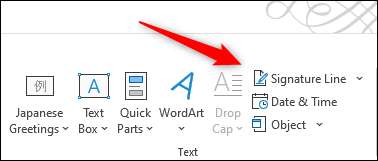
Fönstret Signaturinställningar visas. Du måste fylla i dessa fält:
- Föreslagna Signer - Namnet på den person som undertecknar dokumentet.
- Föreslagna Signer titel - Titeln på undertecknaren.
- Föreslagna undertecknarens e-postadress - E-postmeddelandet av undertecknaren.
- Instruktioner till Signer - Du kan lägga till några särskilda instruktioner som du vill undertecknaren att veta innan du skriver här.
Du måste också kontrollera / avmarkera dessa alternativ:
- Låt Signer att lägga till kommentarer i Sign Dialog - Den undertecknare av dokumentet kan också lägga till syftet med deras signatur.
- Visa Sign Datum in Signature Line - När dokumentet är undertecknat, kommer datumet för när det undertecknades visas.
När du fyller i allt, klicka på ”OK” knappen längst ner i fönstret.
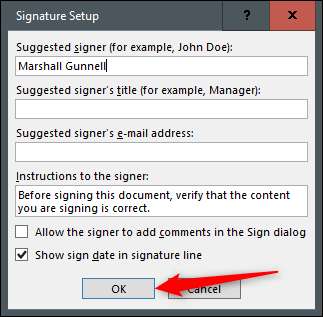
Signaturen linjen kommer då att visas.
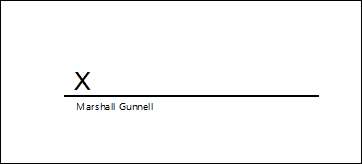
Skicka filen till individen som behöver att underteckna dokumentet. Eller om du är en underteckna dokumentet, läs vidare.
Skriv din Word eller Excel-fil med din digitala signatur
Om du inte redan har en digital signatur, får du en snabb från Office talar om att du behöver en underteckna till dokument när du dubbelklickar signaturen linje. Office kommer också att be om du vill få en från en Microsoft-partner i prompten.

Om du väljer ”Ja” kommer det att ta dig till officiella supportsajt , Där det förklarar fördelarna med ett digitalt ID, tillsammans med ett par rekommenderade certifierade myndigheter som är kvalificerade att utfärda digitala certifikat. I dokumentation Globalsign och IdenTrust , Men det finns många andra att välja mellan.
Ett digitalt ID från en certifierad myndighet skiljer sig från en handskriven signatur, eftersom det tillför kod till dokument som visar att det var faktiskt du, inte någon låtsas vara du, som undertecknade dokumentet.
Notera: Du kan skapa dina egna digitala certifikat genom att köra SelfCert.exe i mappen Office-installationen. Men detta inte verifiera din identitet som en signatur från en certifierad myndighet skulle, eftersom bedragare kan också skapa den här typen av certifikat med ditt namn. Som en form av säkerhet, om du använder ett digitalt certifikat som du har skapat själv, en varning banner kommer att läggas till dokumentet.
För att infoga denna digitala signaturen genom att dubbelklicka signaturen linje. En dialogruta visas. Här klickar du på ”Sign.”
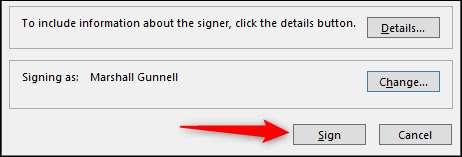
Dokumentet är nu tecknat.
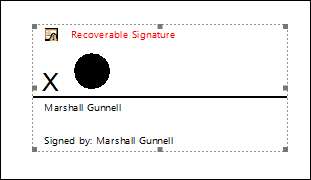
För att ta bort den signaturen, redigera bara dokumentet. När dokumentet har redigerats, tas signaturen automatiskt bort. Detta är att skydda dokumentets äkthet och också för att skydda den person som undertecknade det ursprungliga dokumentet.
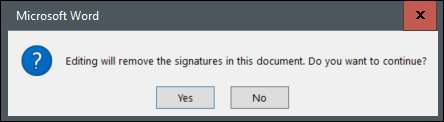
Om du vill infoga en ritad eller typad signatur, är du fri att göra det också. Medan det inte bevisar äktheten av signaturen finns det flera webbplatser där ute som tillåter dig att Rita eller skriv en signatur , och ladda ner det som en bild. Därifrån skulle du helt enkelt Sätt i bilden I dokumentet med INSERT & GT; Bild och klicka sedan och dra den till signaturlinjen.
RELATERAD: Så här sätter du in en bild eller ett annat objekt i Microsoft Office
För att det ska fungera ordentligt, var noga med att klicka på ikonen Formatalternativ till höger om bilden och klicka sedan på "framför text" Text-wrapping-alternativet.
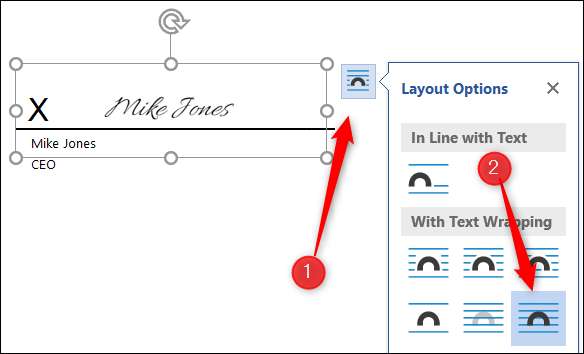
För att ta bort den här signaturen, välj bara signaturen genom att klicka på den med musen och tryck sedan på Delete-tangenten.
Lägg till en osynlig signatur i Word, Excel och PowerPoint
Du kan också lägga till en osynlig signatur i ditt dokument. Detta skyddar innehållets äkthet i dokumentet. Och till skillnad från funktionen för att infoga en signaturlinje kan du lägga till en osynlig signatur till dina PowerPoint-presentationer.
För att göra detta måste du ha en Digital signatur från en certifierad myndighet .
Först öppna Word-dokumentet, Excel-kalkylbladet eller PowerPoint-presentationen som du vill lägga till den osynliga signaturen och klicka sedan på fliken "Arkiv".
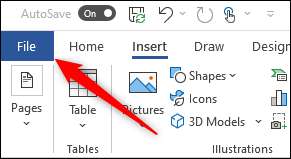
Klicka sedan på "Info" i den vänstra rutan.
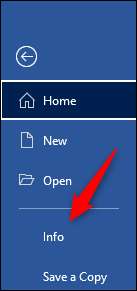
Texten kommer att vara annorlunda för nästa steg beroende på vilken app du använder. Om du arbetar i Excel klickar du på "Skydda arbetsboken." Om du använder PowerPoint, klicka på "Skydda presentationen". Eller, om du använder Word, klicka på "Skydda dokument."
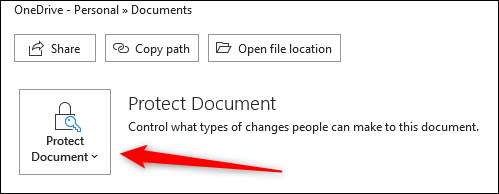
Klicka nu på "Lägg till en digital signatur" i rullgardinsmenyn som visas.
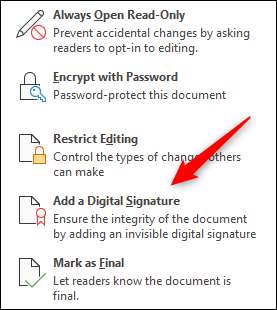
Därifrån måste du använda den digitala signaturen som du förvärvade från den certifierade myndigheten. Om du redan har din digitala signatur, är allt du behöver göra nu, klicka på "Sign."

En gång signerad kommer en banner att visas högst upp i dokumentet som säger att den innehåller en signatur.
För att ta bort den här signaturen är allt du behöver göra att redigera dokumentet. När dokumentet är redigerat blir signaturen ogiltig. Ett meddelande visas för att du vet att signaturen har tagits bort när du gör en redigering.
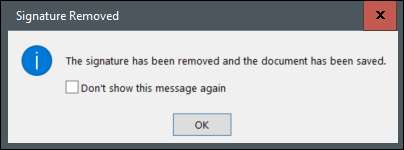
Detta skyddar både signatorn och innehållets integritet.
Det är allt det är för det. Medan du undertecknar ett dokument är inte nödvändigtvis svårt, det finns ett par lager av giltighet här. För att ta bort all tvivel om signaturens äkthet, få din digitala signatur från en certifierad myndighet.
RELATERAD: Vad är de tre pelarna i cybersäkerhet?







